Warner y AT&T cumplieron finalmente con su palabra y HBO Max ha reemplazado a HBO en España, de igual forma que está haciéndolo en no pocas partes del planeta. Con el nuevo servicio llega además una nueva aplicación (que ha sufrido problemas durante la transición) y hemos tenido que cambiar una por otra, así que no tenemos cambios introducidos en la HBO clásica sino una nueva app, con nuevas funciones y un aspecto completamente diferente.
Vamos a guiaros en este artículo a través de la app de HBO Max, presente tanto en iOS como en Android como en otras plataformas, de forma que podáis moveros con soltura, localizar lo que queráis ver, crear vuestras listas y gestionar usuarios. Todo en una guía de HBO Max para el móvil que confiamos os sea de utilidad. Arrancamos.
Cómo descargar y configurar HBO Max para iOS y Android
Aunque HBO Max es una plataforma con suscripción mensual, el registro y el pago se realiza de forma externa a las propias aplicaciones, a través de la web, por lo que la descarga se simplifica bastante. Así, sólo hemos de acudir a la Google Play Store si tenemos Android o a la App Store si tenemos iPhone o iPad, y descargar la aplicación para tenerla ya en nuestro dispositivo. Os dejamos los enlaces a continuación.
HBO Max: Películas y series
- Precio: Gratis (suscripción)
- Desarrollador: WarnerMedia Global Digital Services, LLC
- Descárgala para: Android
- Descárgala para: iPhone y iPad
La descarga de las apps es gratuita pero el servicio requiere de suscripción
En el momento en que tenemos la app ya descargada en nuestro teléfono móvil o tablet, sólo necesitaremos iniciar sesión en la misma. Tendremos que introducir nuestra dirección de correo electrónico (que hace las veces de usuario) y nuestra clave. Si lo hacemos correctamente, HBO Max inmediatamente nos pedirá que indiquemos qué usuario de nuestra suscripción somos para dejarnos pasar a la ventana principal con todo el contenido.
Es importante indicar que HBO Max va a recordar qué usuario somos y nos hará entrar siempre al mismo cada vez que abramos la app, a no ser que "cerremos sesión" en él y lo cambiemos por otro. Algo lógico para smartphones, por ejemplo, pero no tanto para tablets cuando son de uso familiar. Así pues, vamos a mostraros cómo entrar y salir de distintos usuarios en HBO Max y cómo crear usuarios nuevos.
Creando usuarios en HBO Max y entrando y saliendo de ellos
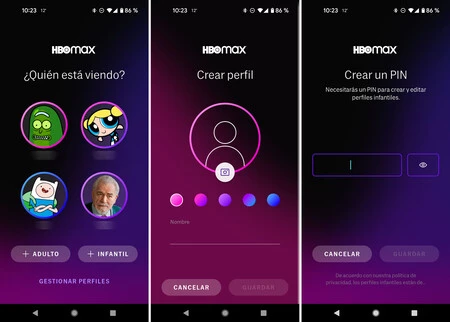 Creando perfiles para adultos e infantiles en HBO Max
Creando perfiles para adultos e infantiles en HBO Max
HBO Max nos permite crear hasta cinco usuarios para cada cuenta en la plataforma. Podemos hacer usuarios para cada miembro de la familia, por ejemplo, de forma que cada uno de ellos pueda mantener sus propias listas con aquello que está viendo o quiere ver, y que no se mezclen los visionados de unos y otros. Vamos a mostraros cómo crear nuevos perfiles en la plataforma.
Para salir de un perfil y entrar en otro, o acceder a la creación de nuevos perfiles, tendremos que estar en la portada de la aplicación, pulsar en el icono con el muñeco en la parte inferior derecha y luego pulsar en "Cambiar de perfil". Si es la primera vez que accedemos a la app, apareceremos directamente ahí tras introducir el usuario y la clave. Pues bien, desde esa propia ventana tendremos acceso a dos botones: "+Adulto" y "+Infantil" para poder crear un perfil para adultos o uno para niños, con restricciones por edad y demás.
Para crear un perfil, sólo necesitaremos seleccionar una fotografía para el mismo, que podremos elegir de nuestra galería, hacer una nueva o bien elegir un personaje de varias de las series de HBO Max. Luego elegiremos el color para el círculo que rodeará al avatar y, por último, ponerle un nombre al perfil. Una vez hecho esto, pulsamos en "Aceptar" y estará creado el perfil. En el caso de los perfiles infantiles será un proceso casi idéntico, aunque tendremos primero que crear un PIN numérico de cuatro cifras para proteger el acceso al resto. Una vez introducido este PIN, seguiremos creando el perfil con normalidad.
Desde la propia ventana de elección de usuarios, HBO Max nos deja también editar o modificar los propios usuarios, cambiar avatares, nombres o colores, e incluso eliminarlos. Para ello, pulsaremos en "Gestionar perfiles" y veremos que aparece un botón de editar sobre cada uno de ellos. Sólo tendremos que elegir cuál queremos cambiar o borrar, y apareceremos en una ventana en a que podemos volver a introducir todo, y en la que tenemos "Eliminar perfil" en la parte inferior. Hacemos los cambios que queramos, los guardamos y ya podemos salir.
Cómo buscar series o películas en HBO Max
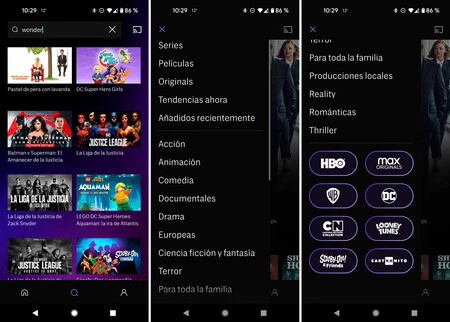 Búsqueda a través de la lupa, el listado de categorías y el listado de Hubs
Búsqueda a través de la lupa, el listado de categorías y el listado de Hubs
HBO Max cuenta, como todos los servicios de streaming de contenidos, dispone tanto de un buscador para localizar contenidos concretos como de distintas categorías para los contenidos. En el caso de HBO Max (igual que en Disney+) también tenemos colecciones, llamadas Hubs, en las que la plataforma agrupa determinadas series o películas.
Para acceder a la búsqueda de contenidos sólo tenemos que pulsar en el botón de la lupa en la parte inferior de la app. Ahí podremos introducir el nombre de aquello que buscamos pero también podemos buscar actores o directores, y se mostrará las películas o series protagonizadas o dirigidas por ellos. También podremos buscar ahí categorías o temas, por ejemplo "Comedias", y el buscador nos ofrecerá los resultados justo debajo. Ya sólo tendremos que pulsar en el título en cuestión para verlo.
En cuanto a las categorías, están en un desplegable a la izquierda de la app. Pulsamos en el botón superior izquierdo de la app, tres líneas horizontales, y aparecerá el menú de HBO Max y ahí tenemos acceso a "Series", "Películas", "Originals", "Tendencias ahora" y "Añadidos recientemente", pero también a las categorías en la parte inferior. Podemos acceder a cada uno para que la app nos muestre la lista de contenidos que cada uno aloja en su interior.
Por último, en la parte inferior de la app encontraremos los "Hubs" que comentábamos antes. Ahí tenemos "HBO", "Max Originals", "Warner Bros", "DC", "Cartoon Network", "Looney Tunes", "Scooby-Doo" o "Cart Nito". Es de suponer que HBO Max irá variando algunos de estos hubs pues los usará de forma promocional. Otros serán invariables, como el "DC" que agrupa las películas y series de superhéroes basadas en personajes de DC Comics.
Cómo descargar series o películas de HBO Max en el móvil
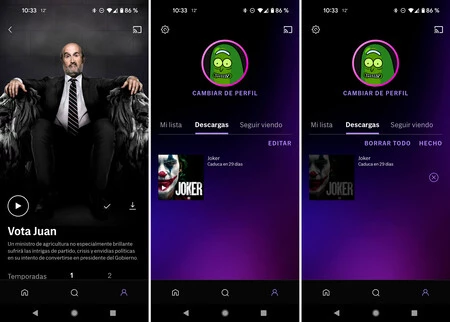
Aunque HBO tardó mucho en incorporar esta posibilidad, la de llevar contenidos descargados en el móvil para verlos sin necesidad de conexión, en HBO Max lo tenemos desde el primer momento. Para descargarlos sólo hemos de navegar hasta cualquier título que queramos descargar, ya sea una película, serie (podemos descargar temporadas completas) o un capítulo de una serie, y acceder a la ficha.
Una vez estemos en la ficha, veremos un botón con una fecha hacia abajo sobre una línea recta, en la parte derecha de la app. Ése es el botón para solicitar la descarga de cualquier contenido en la app de HBO Max. Una vez lo pulsemos, aparecerá un círculo de progreso que se irá completando hasta que esté completamente descargado. En el centro del círculo veremos un cuadrado para detener la descarga si nos arrepentimos de haberlo pulsado. Desde la misma ficha del contenido podemos volver a pulsar el botón de descarga, que ahora será del color de nuestro perfil, para borrarlo.
Si lo que queremos es gestionar los contenidos descargados en general, iremos a la ventana principal de la app y pulsaremos en el muñequito de la parte inferior de la derecha, que nos llevará a nuestro perfil. Ahí veremos una pestaña llamada "Descargas" que nos mostrará qué contenidos tenemos almacenados en nuestro móvil o tablet para ver offline. Desde esa pestaña podremos borrar aquello que ya hayamos visto o ya no queramos ver pulsando en "Editar". Entonces HBO Máx nos ofrecerá borrar los contenidos uno a uno.
Listas "para ver" y contenidos para "Seguir viendo" en HBO Max
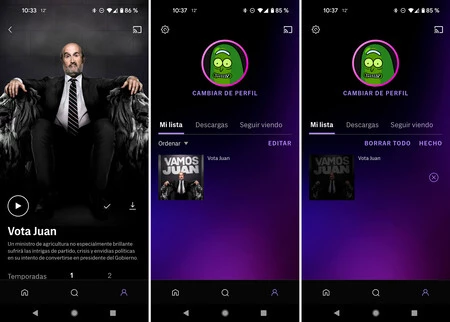
Además de todo lo indicado antes, en HBO Max tenemos la posibilidad de crear listas. Listas de series o películas que no queremos perder de vista, o que guardamos para ver más adelante cuando encontremos algún hueco. La forma de gestionar las listas es muy sencilla pues sólo tendremos que buscar el contenido que queramos ver, sea cual sea, y acceder a la ficha.
Si antes buscábamos el botón para descargarlo, ahora localizaremos el botón con el símbolo "+", que será el que añada dicho contenido a nuestra lista. Veremos que el botón "+" cambia a un check casilla de verificación. Pulsándolo de nuevo, el contenido desaparecerá de nuestra lista de contenidos pendientes, pero si lo deseamos podemos gestionar la lista de una tacada, sin buscar los contenidos uno a uno.
Para ello, iremos de nuevo a nuestro perfil mediante el botón del muñeco en la parte inferior de la portada de la app. Ahí veremos la pestaña "Mi Lista" con todos los contenidos que tenemos añadidos y podremos ordenarlos por orden alfabético ascendente o descendente para así localizarlos mejor. Pulsando en el botón "Editar" podremos ir borrando de la lista los contenidos que ya no queramos, una forma más sencilla que ir buscando los contenidos uno a uno.
Por último, todo aquello que estemos viendo y que no hayamos acabado, ya sean películas sin concluir o series de las que sólo hemos visto algunos capítulos, quedará atrapado en una lista que HBO Max llama "Seguir viendo". Esta lista aparecerá siempre en la ventana principal de la app pero también podremos gestionarla desde nuestro perfil, a través de la pestaña "Seguir viendo". De nuevo, podremos editarla con el botón "Editar" para sacar de ella aquello que ya no queramos seguir viendo para que la app no nos lo siga recordando eternamente.
Con estas indicaciones, deberíais poder dominar a la perfección la aplicación de HBO Max para dispositivos móviles, ya estéis en un iPhone o en cualquier teléfono Android compatible con la misma. Si echáis en falta algún dato, o la explicación sobre cómo hacer cualquier otra cosa en la aplicación, no dudéis en dejar el comentario para que podamos echaros una mano.







Ver 1 comentarios